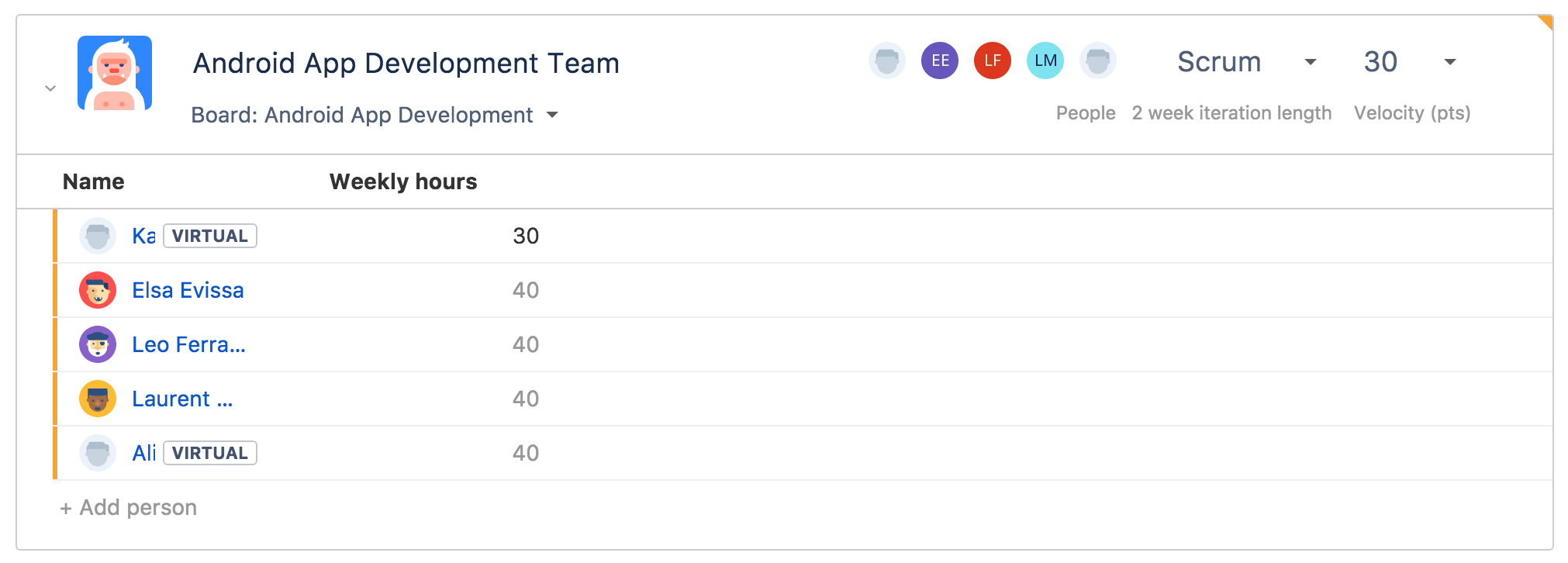チーム設定の構成
スケジュール手法や、プランに関連付けたチームのベロシティまたは毎週のキャパシティを設定できます。スケジュール手法はチームが従うアジャイル手法を参照します。スクラムまたはカンバンになり、Portfolio での課題の処理方法に影響します。アジャイルの詳細をご確認ください。
チームのスケジュール手法の設定
Portfolio に移動し、プランを選択します。
[チーム] タブをクリックし、タイムラインの下部にチーム セクションを表示します。
- チーム セクションで、設定したいチームを見つけ、展開して詳細を表示します。
- 選択したチームの右上のセクションに、選択内容に応じて "スクラム" または "カンバン" が表示されます。利用可能なチーム タイプ ("スクラム" または "カンバン") は、各チームが接続されている Jira のボード タイプに基づきます。
- チームがスプリントまたは固定イテレーションで作業し、1 つのスプリントに含まれる週の数を指定している場合はスクラムです。スプリントの既定値を定義したい場合、「プランの単位を変更する」をご確認ください。
- チームが連続したスケジュールで作業している場合はカンバンです。
プランで見積りにストーリー ポイントを使用する場合、カンバン オプションは利用できません。プランの計画単位の変更の詳細については「プラン単位の変更」をご確認ください。
- 変更を確認したら、プランを再計算し、変更を Jira インスタンスにコミットします。
チーム ベロシティの設定
ベロシティは、1 つのイテレーションの間にチームが完了できる作業の量を示します。Portfolio では、チームのベロシティは、チームが過去の 5 回のイテレーションで完了することができた作業量の平均として計算されます。
見積りにストーリー ポイントを使用している場合、チームについて次の詳細情報を確認できます。
| 1 | チームのベロシティ |
|
|---|---|---|
| 2 | ベロシティの予測 | 以降の複数のスプリントに予測されたベロシティ。次の情報に基づきます。
|
| 3 | 過去のベロシティ |
|
週あたりのキャパシティの設定
チームの週あたりのキャパシティは、各チーム メンバーの週あたりの作業時間の合計です。チームの各メンバーの週あたりの時間数を設定して、チーム全体の週あたりのキャパシティを得ることができます。
チーム メンバーの週あたりの時間数を設定する方法
- [チーム] セクションの [週あたりの時間数] 列で、作業時間を設定したいチーム メンバーの行をクリックします。
- チーム メンバーの週あたりの時間数を入力します。
- [計算] ボタンをクリックしてプランを再計算します。
1 人のチーム メンバーをプランの複数のチームに含めた場合、そのメンバーの週あたりの時間数を各チームに手動で分割して指定する必要があります。
例:
次の例では、Leo Ferragamo は Android 開発チームでフルタイムで勤務していて、チームには 40 時間分の作業が割り当てられています。新しいチームにメンバーを追加すると、Portfolio は既定で、各メンバーが作業日あたりに行える作業時間の合計を割り当てます。既定の作業時間と作業日は > [設定] > [Working hours and days] で設定できます。
彼は Android と iOS チームの両方で作業する必要があります。Leo を新しい iOS チームに追加したときに、Portfolio はこれまでの Android チームでの 40 時間に加え、iOS チームでの 40 時間を自動的に割り当てます。このため、両方のチームで彼の作業時間を手動で更新し、週あたりの 40 時間を 2 つのチーム間で分割できるようにしました。
チーム メンバーの既定の週あたりの時間数が予測されたベロシティに与える影響
チームのすべてのメンバーの既定の週あたりの時間数は、チームのベロシティがストーリー ポイントで定義されるときに、ストーリー ポイントを分散するために使用されます。
チームに 3 人のメンバーがいて、チームのベロシティが 100 ポイントに設定されているとします。
この例では、同等のストーリー ポイントは次のように計算されます。
チーム ベロシティ x (個々の空き状況/チーム全体の空き状況)
| チーム メンバー | 既定の空き状況 | 同等のストーリー ポイント |
|---|---|---|
| Alana | 40 時間 | 50 100 ポイント x (40h/80h) |
| Emma | 0 時間 | 0 |
| Will | 40 時間 | 50 |
| 合計 | 80 時間 | 100 ポイント |
このチームの作業の計画時、スプリント 1 と 2 では個々の空き状況はこのように設定されます。Emma の既定の空き状況は 0 時間ですが、スプリント 2 の間は 40 時間の空きがあります。このため、スプリント 2 では各チーム メンバーに 50 ポイントが分散され、合計ポイントは 150 ポイントになります。
| チーム メンバー | スプリント 1 の空き状況 | スプリント 1 の同等のストーリー ポイント | スプリント 2 の空き状況 | スプリント 2 の同等のストーリー ポイント |
|---|---|---|---|---|
| Alana | 40 時間 | 50 ポイント | 40 時間 | 50 ポイント |
| Emma | 0 時間 | 0 ポイント | 40 時間 | 50 ポイント |
| Will | 40 時間 | 50 ポイント | 40 時間 | 50 ポイント |
| 合計 | 80 時間 | 100 ポイント | 120 時間 | 150 ポイント |
上記の例に従い、Alana の既定の空き状況を 10 時間に減らすと、スプリント 1 と 2 で次のようになります。
| チーム メンバー | 既定の空き状況 | 同等のストーリー ポイント | スプリント 1 の空き状況 | スプリント 1 の同等のストーリー ポイント | スプリント 2 の空き状況 | スプリント 2 の同等のストーリー ポイント |
|---|---|---|---|---|---|---|
| Alana | ↓ 10 時間 | ↓ 20 ポイント 100 ポイント x (10h/50h) | ↓ 10 時間 | ↓ 20 ポイント | ↓ 10 時間 | ↓ 20 ポイント |
| Emma | 0 時間 | 0 ポイント | 0 時間 | 0 ポイント | 40 時間 | 80 ポイント |
| Will | 40 時間 | ↑ 80 ポイント 100 ポイント x (40h/50h) | 40 時間 | ↑ 80 ポイント | 40 時間 | ↑ 80 ポイント |
| 合計 | 50 時間 | 100 ポイント | 50 時間 | 100 ポイント | 90 時間 | 180 ポイント |
Alana の既定の空き状況は 10 時間になるため、Will の同等のストーリー ポイントを 80 ポイントに増加させる必要があります。これにより、チームのベロシティである 100 ポイントを実現するために必要なポイントを補完します。
Alana の作業時間が減っても、予測されるベロシティは増加します。これは、Will のストーリー ポイントが 2 つのスプリントの間に増加するためです。
上記の例に従い、Alana の既定の空き状況を 60 時間に増やすと、スプリント 1 と 2 で次のようになります。
| チーム メンバー | 既定の空き状況 | 同等のストーリー ポイント | スプリント 1 の空き状況 | スプリント 1 の同等のストーリー ポイント | スプリント 2 の空き状況 | スプリント 2 の同等のストーリー ポイント |
|---|---|---|---|---|---|---|
| Alana | ↑ 60 時間 | ↑ 60 ポイント 100 ポイント x (60h/100h) | ↑ 60 時間 | ↑ 60 ポイント | ↑ 60 時間 | ↑ 60 ポイント |
| Emma | 0 時間 | 0 ポイント | 0 時間 | 0 ポイント | 40 時間 | 40 ポイント |
| Will | 40 時間 | 40 ポイント 100 ポイント x (40h/100h) | 40 時間 | 40 ポイント | 40 時間 | 40 ポイント |
| 合計 | 100 時間 | 100 ポイント | 100 時間 | 100 ポイント | 140 時間 | 140 ポイント |
Alana の既定の空き状況は 60 時間になるため、Will の同等のストーリー ポイントは 40 ポイントのままにすることができます。Alana のキャパシティが増加し、週あたりの作業時間が 60 時間になったため、予測されるベロシティは減少します。